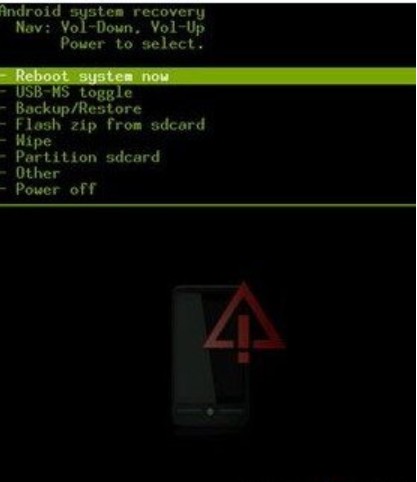您现在的位置是:网站首页> 软件下载软件下载
爱思助手7.98.27
![]() 2023-11-04
766人已围观
2023-11-04
766人已围观
简介 爱思助手是一款专业的苹果刷机助手、苹果越狱助手。爱思助手具有独创的云智能一键刷机和一键越狱功能,具备备份恢复,数据迁移,安装海量的应用和游戏 铃声壁纸彩铃等海量个性化资源任你使用。软件园为您提供爱思助手官方下载,爱思助手电脑版下载

爱思助手是一款非常全面的苹果手机助手。i4助手用有及其方便的一键功能,包括查询shsh、备份shsh、刷机。提供云端存储服务,方便你数据传输。并且还能帮助你的苹果手机越狱,还有还能的正版资源提供下载。是一个功能性、娱乐性、操作性都十分强大的一款苹果手机工具,是你必备的手机助手。软件园为您提供爱思助手官方下载,爱思助手电脑版下载。
- 1.2.4 官方版查看
- 电脑版查看
- 1.28查看
- 2.0.27.0 官方版查看
- 9.5 完整版查看
爱思助手(i4手机助手)软件特色
轻松管理设备
只需将设备与电脑连接,就可以管理游戏应用、壁纸铃声等
轻松刷机越狱
连接电脑即可进行一键刷机、专业刷机、一键越狱等操作,不再做小白
万能工具箱
制作铃声、转换视频等操作轻松搞定,展现才华
爱思助手(i4手机助手)功能介绍
一、在线资源
1、海量正版/越狱应用,无需帐号免费高速下载。
2、铃声壁纸更换一键搞定
二、本地资源
爱思助手离线也能高效管理手机,下载过的资源帮你保留不丢失。
三、设备管理
爱思助手官方版具有详细的设备信息能让你更加了解你的手机。
1、应用管理
应用程序卸载、备份、更新都能轻松解决,电脑更新应用无需流量,更快捷。
2、照片管理
导入导出照片更方便,能更好预览你手机里所有的照片,方便你管理。
3、铃声管理
轻松管理手机里面的铃声,导入、删除铃声更快捷。
4、文件管理
打开文件系统,让你直观的查看你的手机文件,导入、导出文件更方便。
5、手机资料管理
爱思助手提供通讯录管理,备份通讯到本地,刷机、换手机也不怕通讯录丢失。
6、更多功能等你来体验
爱思助手为你一键清理垃圾/缓存、备份/恢复应用程序等,还能为你实时在电脑上显示iPhone桌面信息。
四、爱思工具箱
爱思助手官方版一键刷机越狱,简单快速高效;手机变砖也能保资料刷机。
爱思助手(i4手机助手)安装步骤
1、从软件园下载名为“i4Tools1115.zip”的爱思助手软件包,将压缩包解压后得到“i4Tools_v7.83_Setup.exe”安装文件,使用鼠标左键双击该文件,打开安装程序。
注:解压压缩包需要用到压缩解压工具,小编推荐使用WinRAR,方便快捷,技术成熟。WinRAR下载地址:http://www.onlinedown.net/soft/5.htm
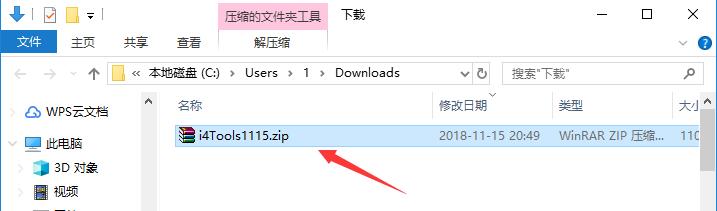
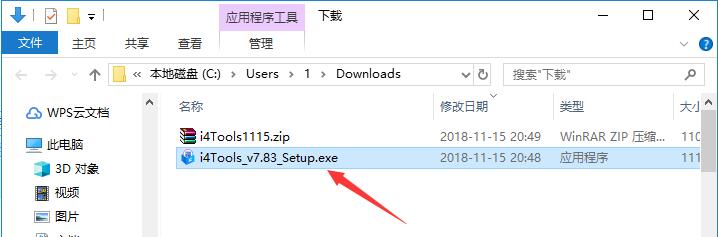
2、建议用户先单击打开左下角的“用户许可协议”并仔细阅读,确认条款无误后,可以直接点击“安装”按钮开始安装。
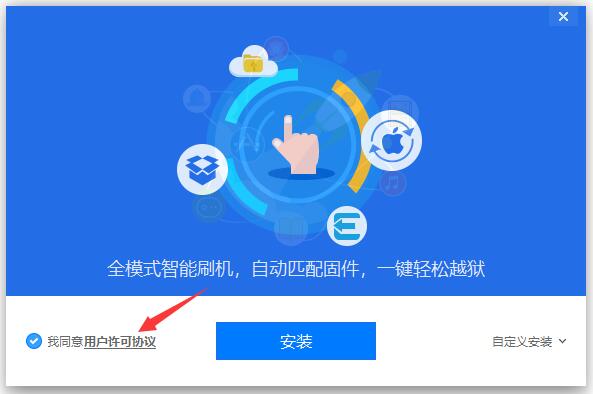
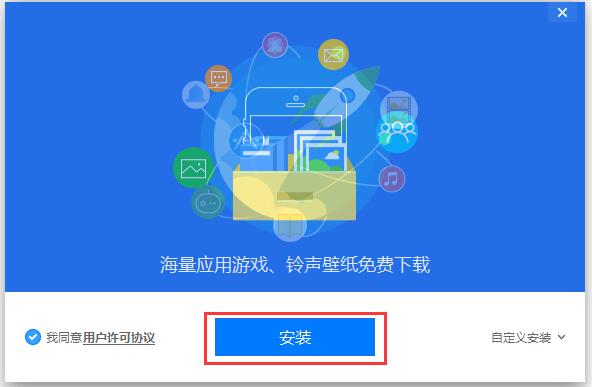
3、用户也可以点击右下角的“自定义安装”来打开默认的安装设置,建议广大用户选择“自定义安装”。
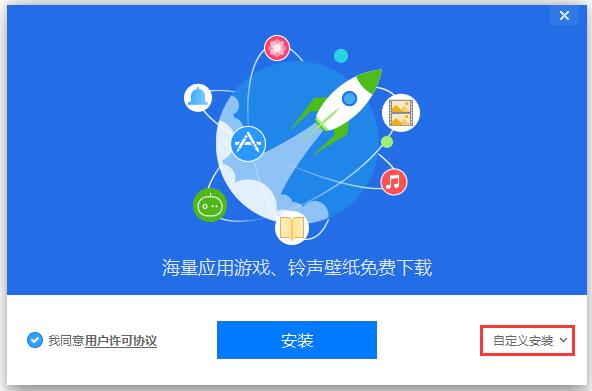
4、在“自定义安装”打开的菜单中,我们看到可以选择修改“程序安装位置”和“用户数据位置”,理论上这两个目录都不应该选择在C盘中,否则C盘文件较多的话会影响计算机的运行速度,我们可以通过分别点击后方的“修改”按钮来进行修改。
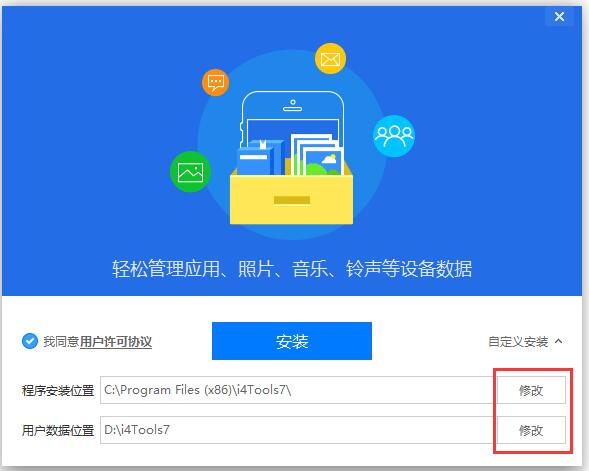
5、爱思助手的安装过程大约需要3分钟,请大家耐心等待。
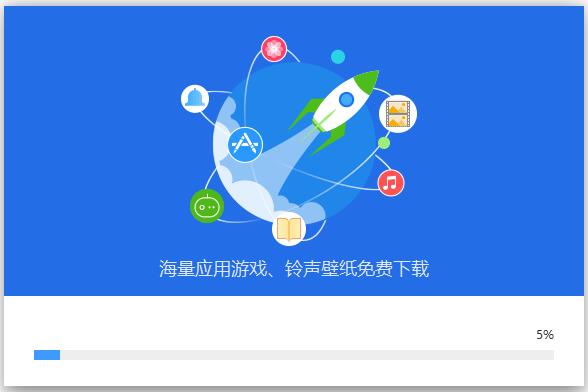
6、安装结束后会自动跳转至安装成功界面,如果需要创建桌面快捷方式的话,可以将这个选项单击勾选上,然后点击“立即体验”即可退出爱思助手安装程序并开始使用了。
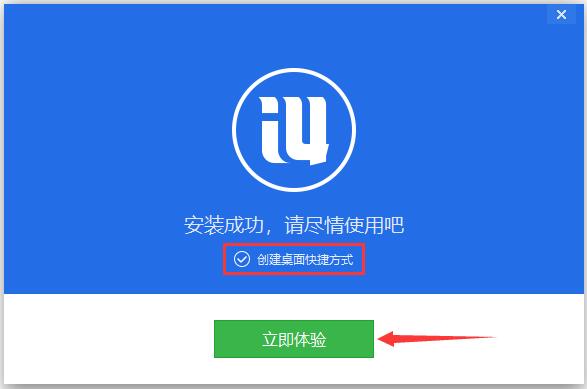
爱思助手(i4手机助手)使用教程
一、爱思助手怎么刷机
1、打开安装好的爱思助手,把iPhone通过数据线电脑连接起来。点击爱思助手软件界面上方的“刷机越狱”进入“一键刷机”界面,当左侧设备连接状态显示为“正常模式”后,这时会在主界面显示能够使用的刷机固件。
注:通过爱思助手刷机时,必须保持iPhone处于正常使用状态,如果有无法正常开机或已停用、无法解除密码锁等情况,爱思助手会无法正常识别到设备,这时候需要把iPhone调整进入“恢复模式”或“DFU模式”才能正常连接爱思助手。

2、之后我们在固件列表中,使用鼠标左键单击勾选刷机想要使用的固件,然后点击右下角的“立即刷机”按钮,爱思助手会直接下载固件,并在下载完成后自动刷机。如果用户已从其他途径下载了固件,可以点击对应的版本后面的“导入”按钮,再点击“立即刷机”。
注:如果手机中有需要保留的图片、视频等资料的话,需要勾选“立即刷机”按钮前方的“保留用户资料刷机”选项。
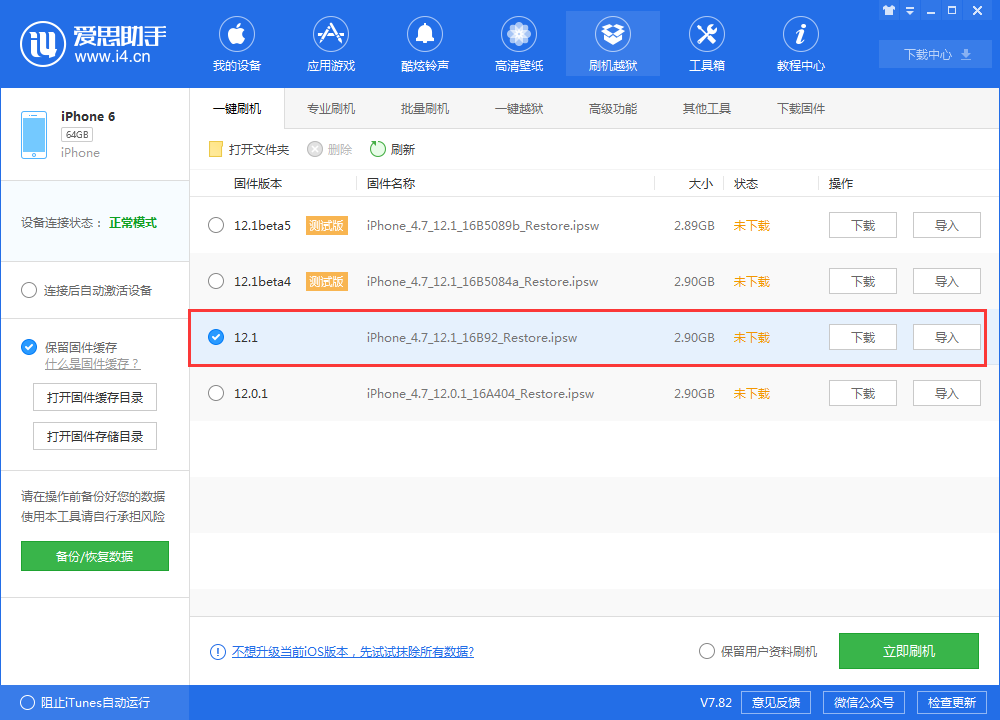
3、等待固件下载完成后,刷机将自动开始。整个刷机过程需要耗费的时间较长,用户需要时刻保持数据线连接无误。刷机完成后,手机会自动重启,并且爱思助手会出现刷机成功的提示,点击“确定”即可进入设备管理模式。
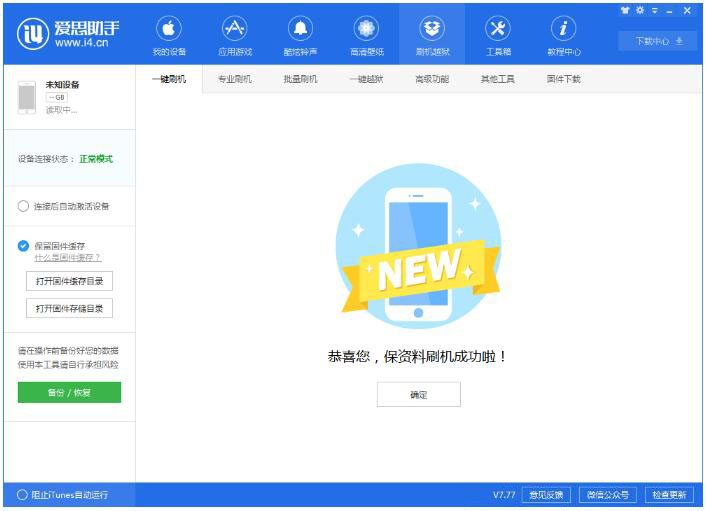
4、iPhone开机后,需要激活设备,我们在保证sim卡已经插入的前提下,点击“刷机越狱”下的“专业刷机”标签,然后在右侧会出现“立即激活”功能选项,使用鼠标左键单击即可激活成功,如果是保资料刷机则无需激活。
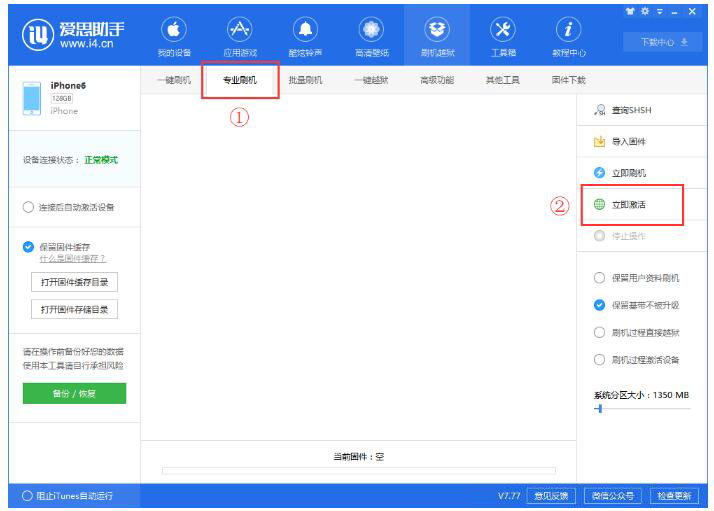
二、使用爱思助手怎么越狱
1、打开爱思助手客户端,将iPhone通过数据线连接到电脑上。打开“刷机越狱”界面,然后在下方选择“一键越狱”表情,之后在界面右侧会出现针对不同版本的越狱模式,用户根据需要点击选择适合自己的选项。
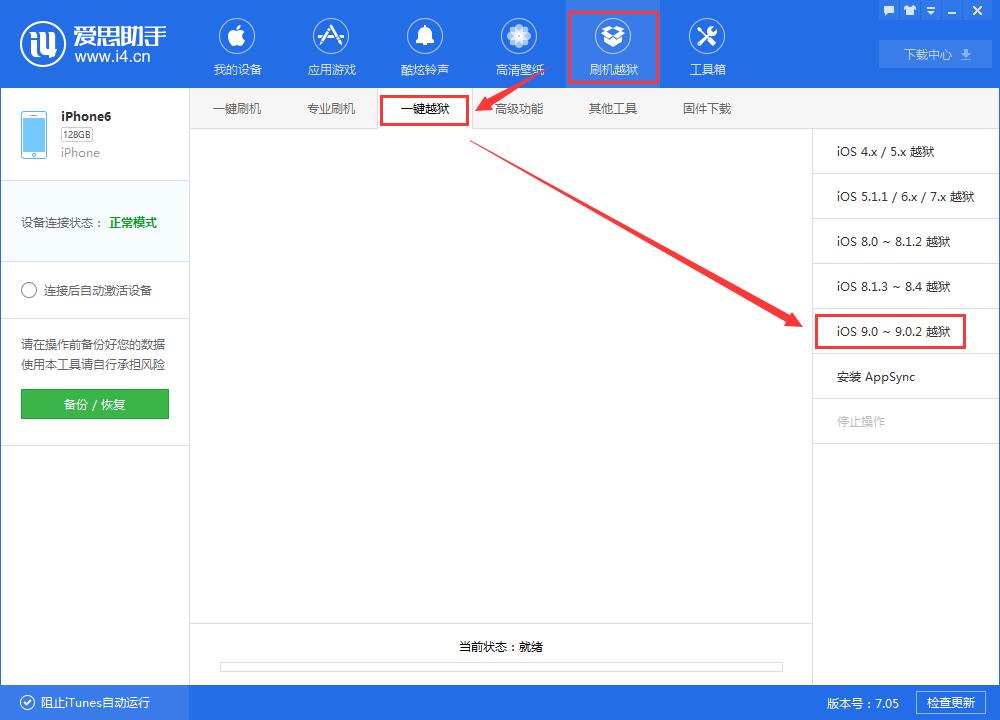
2、选择对应的版本后,爱思助手会自动在手机上“Electra”越狱工具,这个过程完全自动化,无需人为操作。
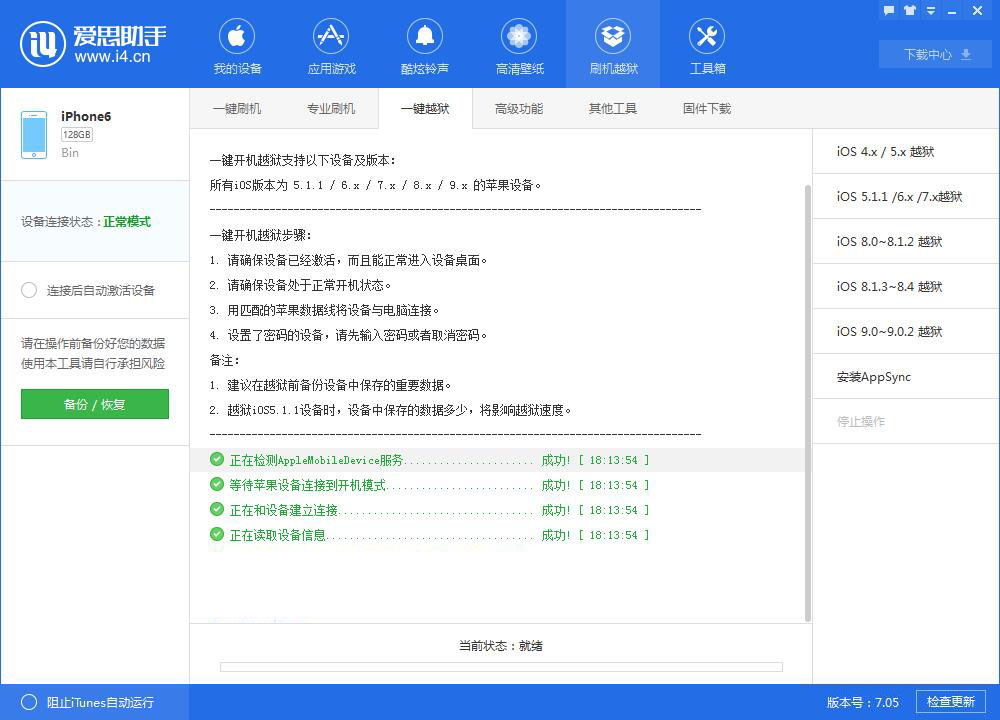
3、当越狱过程中提示“请解锁设备,点击桌面上的<盘古>图标 ”时,请打开手机,点击屏幕上的“盘古”图标,点击“Accept”按钮,在弹出【“盘古”想访问您的照片】对话框时点击【好】。之后只需要静静等待越狱成功即可。
爱思助手(i4手机助手)常见问题
一、爱思助手铃声怎么导入?
首先在本站下载安装好爱思助手软件后,我们打开软件进入到主界面,然后要用手机数据线插到电脑上来连接手机,连接成功后我们就可以开始进行铃声导入的操作了,小编为小伙伴们带来三种导入铃声的办法,有需要的小伙伴可以来看看。
方法一、在线铃声导入
1、我们打开爱思助手软件,连接手机后在界面左侧在线资源选项中点击铃声壁纸选项,然后在右侧就会出现铃声选项,我们可以找到喜欢的铃声然后点击后方的导入到设备选项,就可以将铃声导入到手机中。
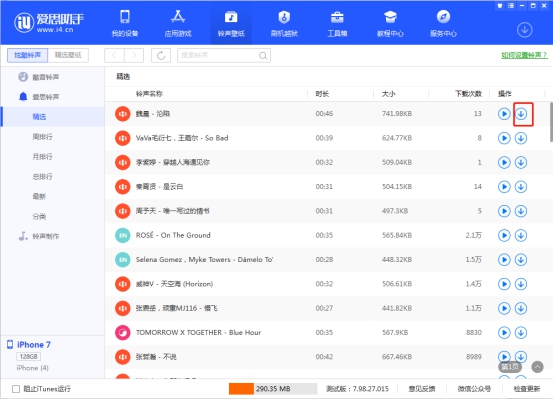
方法二、导入本地铃声
2、如果你的铃声在本地,那么就可以点击本地资源中的铃声壁纸选项,然后再右侧就会出现本地的铃声,如下图所示,我们点击导入,然后在下拉的两个选项中选择添加文件,然后选择想要添加的本地文件就可以成功导入了。
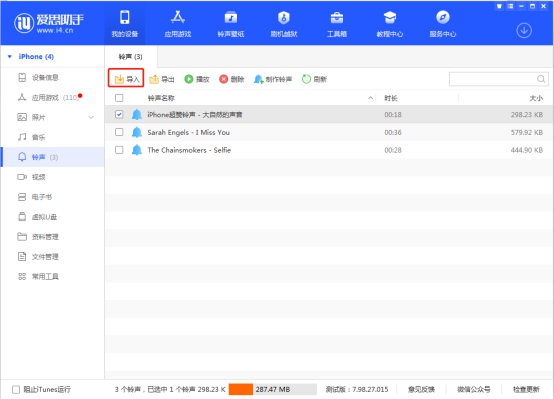
方法三、自制铃声导入
3、如果你想要自己制作铃声导入到手机,那么先点击本地应用中的铃声壁纸选项,然后在右侧会有制作铃声的功能,我们需要点击打开它,然后将你要制作的铃声先添加进来,如下图,点击制作铃声后,在点击选择文件,找到你想要制作的铃声,添加进来以后可以在设置时间区自己调试进行制作,制作完成后就可以点击下方的导入设备,成功导入到手机中。
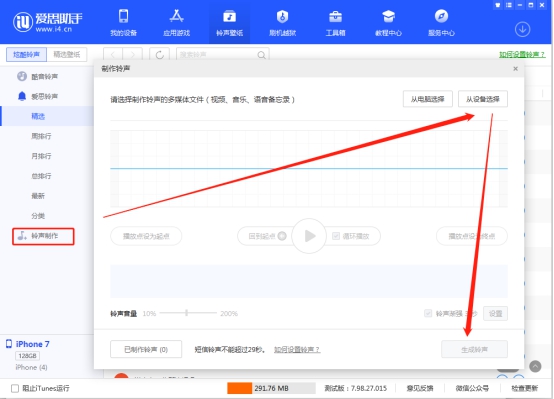
二、爱思助手怎么刷机?
1、下载安装爱思助手,安装过程可能将会自动安装 iTunes,确保功能正常使用;
2、安装完成后,打开爱思助手主界面,使用数据线将设备连接至电脑,即可查看设备详细信息,如下图所示:
 提示:
本文由神整理自网络,如有侵权请联系本站删除!
提示:
本文由神整理自网络,如有侵权请联系本站删除!
本站声明:
1、本站所有资源均来源于互联网,不保证100%完整、不提供任何技术支持;
2、本站所发布的文章以及附件仅限用于学习和研究目的;不得将用于商业或者非法用途;否则由此产生的法律后果,本站概不负责!
上一篇:爱思助手7.98.27 官方版
下一篇:爱思助手v7.98.27
点击排行
- HTC手机USB驱动 64位 HTC USB Driver HTC Driver X64 下载-
- HTC G14 S-OFF recovery 工具包 PG58IMG.zip 下载-
- HTC G14 永久ROOT 工具包 下载-
- HTC G14 Sensation ICS_I4 高级重启 tweaks 国内天气源 各种精彩 下载-
- HTC EVO 4G Recoveny 2.3 (PC36IMG.ZIP) 下载-
- [圣诞双礼]HTC EVO 4G MIUI ROM 2.3.7 基于MIUI官方20111223 精简,稳定,省电版 下载-
- HTC EVO 4G MIUI ROM包的GPS 补丁包 下载-
- HTC EVO 4G 官方2.3.5ROM Sense2.1+3.0 完美拍照 支持1280*720P录相 下载-
本栏推荐
-
HTC手机USB驱动 64位 HTC USB Driver HTC Driver X64 下载-
-
HTC G14 S-OFF recovery 工具包 PG58IMG.zip 下载-
-
HTC G14 永久ROOT 工具包 下载-
-

HTC G14 Sensation ICS_I4 高级重启 tweaks 国内天气源 各种精彩 下载-
-
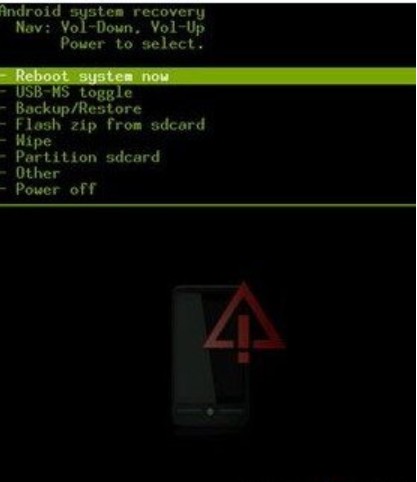
HTC EVO 4G Recoveny 2.3 (PC36IMG.ZIP) 下载-
-

[圣诞双礼]HTC EVO 4G MIUI ROM 2.3.7 基于MIUI官方20111223 精简,稳定,省电版 下载-
-
HTC EVO 4G MIUI ROM包的GPS 补丁包 下载-
猜你喜欢
- HTC手机USB驱动 64位 HTC USB Driver HTC Driver X64 下载-
- HTC G14 S-OFF recovery 工具包 PG58IMG.zip 下载-
- HTC G14 永久ROOT 工具包 下载-
- HTC G14 Sensation ICS_I4 高级重启 tweaks 国内天气源 各种精彩 下载-
- HTC EVO 4G Recoveny 2.3 (PC36IMG.ZIP) 下载-
- [圣诞双礼]HTC EVO 4G MIUI ROM 2.3.7 基于MIUI官方20111223 精简,稳定,省电版 下载-
- HTC EVO 4G MIUI ROM包的GPS 补丁包 下载-